Caractéristiques spectaculaires d’ApowerPDF pour Mac
L’interface la plus simple
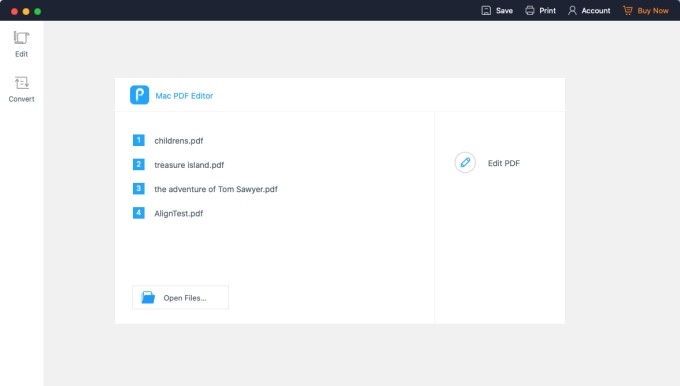
Le programme a une interface extrêmement simple et conviviale. Il dispose de deux boutons de fonction principaux sur le côté gauche de l’interface, « Modifier » et « Convertir », qui permettent aux utilisateurs de lancer le processus d’édition de base et de convertir le fichier PDF dans d’autres formats. Vous pouvez appuyer sur « Ouvrir les fichiers… » pour ajouter un fichier ou simplement faire glisser le fichier que vous souhaitez dans la boîte. Vous pourrez également ouvrir des fichiers récents sans aucun problème.
Expérience de lecture agréable
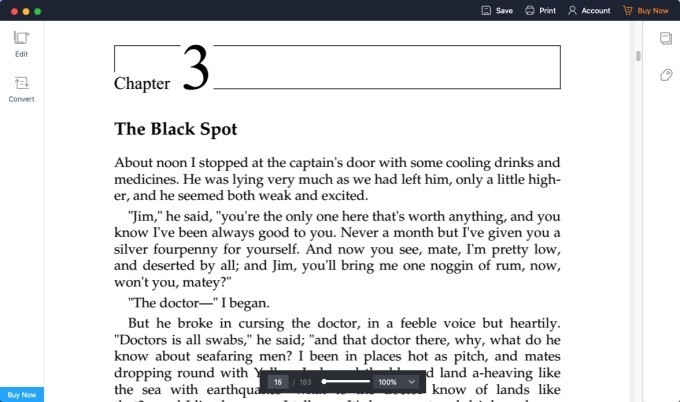
Le logiciel offre une expérience de lecture vraiment agréable, avec son interface propre, d’autant qu’aucune publicité ennuyeuse n’apparaît pendant votre lecture. Au bas de l’interface, vous pouvez saisir un nombre pour accéder directement à la page que vous souhaitez lire et un rapport de page approprié en effectuant un zoom avant ou arrière.
Modifier et convertir
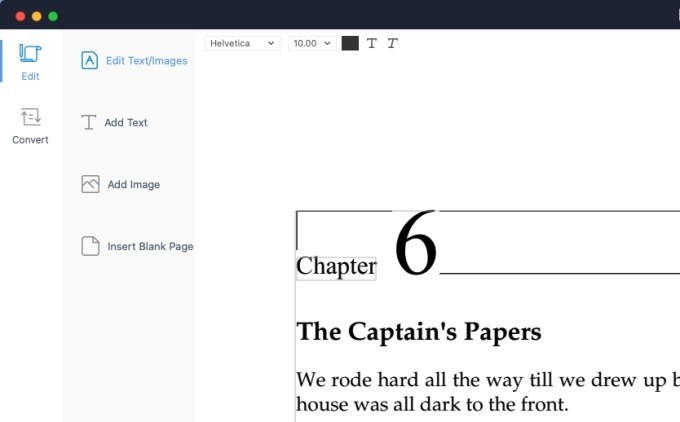
Vous pouvez modifier du texte / image, ajouter du texte, des images et insérer une page vierge avec ApowerPDF pour Mac pour Mac. Il a un processus d’exploitation simple, tout comme la modification du fichier dans Microsoft Word. Outre l’édition et la modification du texte d’origine, vous pouvez également ajouter une zone de texte pour attacher un autre texte n’importe où à votre fichier. Fondamentalement, vous pouvez modifier le fichier comme vous le souhaitez.
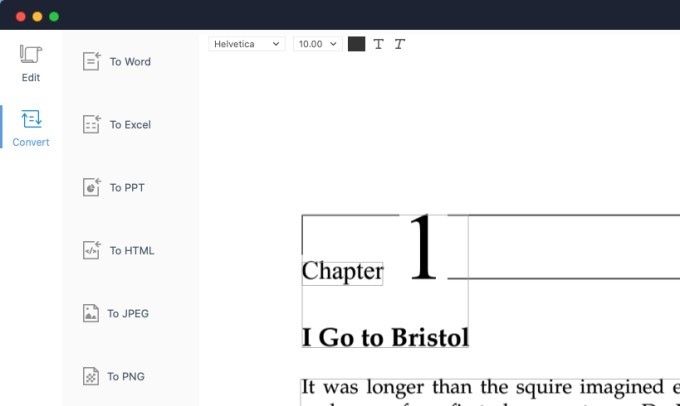
Utilisez le programme pour convertir des fichiers PDF en Word, Excel, PPT, HTML, JPEG, PNG. La fonction « Convertir » peut prendre en charge les formats les plus utilisés et conserver sa disposition d’origine. Il a une vitesse de conversion incroyable sans perte de qualité.
Pages et signet
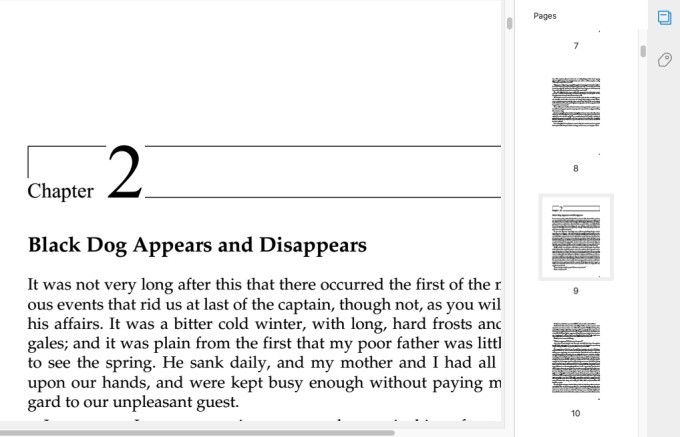
Les boutons Pages et Signet se trouvent sur le côté droit de l’interface. Appuyez sur « Pages » pour voir les vignettes du fichier PDF. Quant au signet, il est également facile à utiliser, appuyez simplement pour ajouter un signet, nommez-le et vous pouvez créer une arborescence de signets, qui peut vous aider à localiser plus rapidement où vous le souhaitez.

Conclusion
Pour résumer, ApowerPDF pour Mac est vraiment un programme fantastique, et en quelques clics seulement, il peut facilement satisfaire vos besoins. Alors n’hésitez pas à télécharger et à démarrer ce programme sur vos appareils. Soit dit en passant, si vous vous sentez perplexe ou si vous avez des conseils sur notre produit, n’hésitez pas à nous contacter à support@apowersoft.com.


Laissez un commentaire